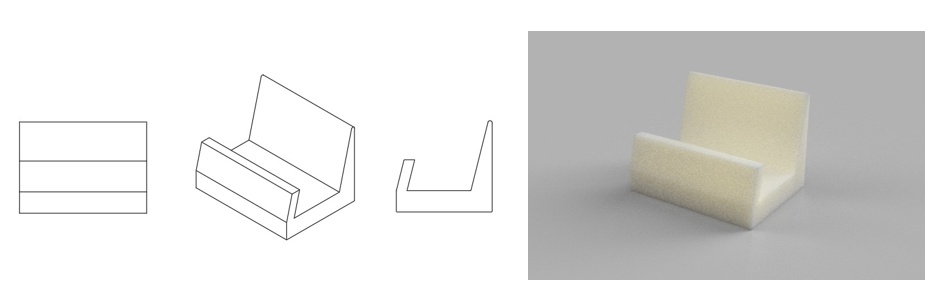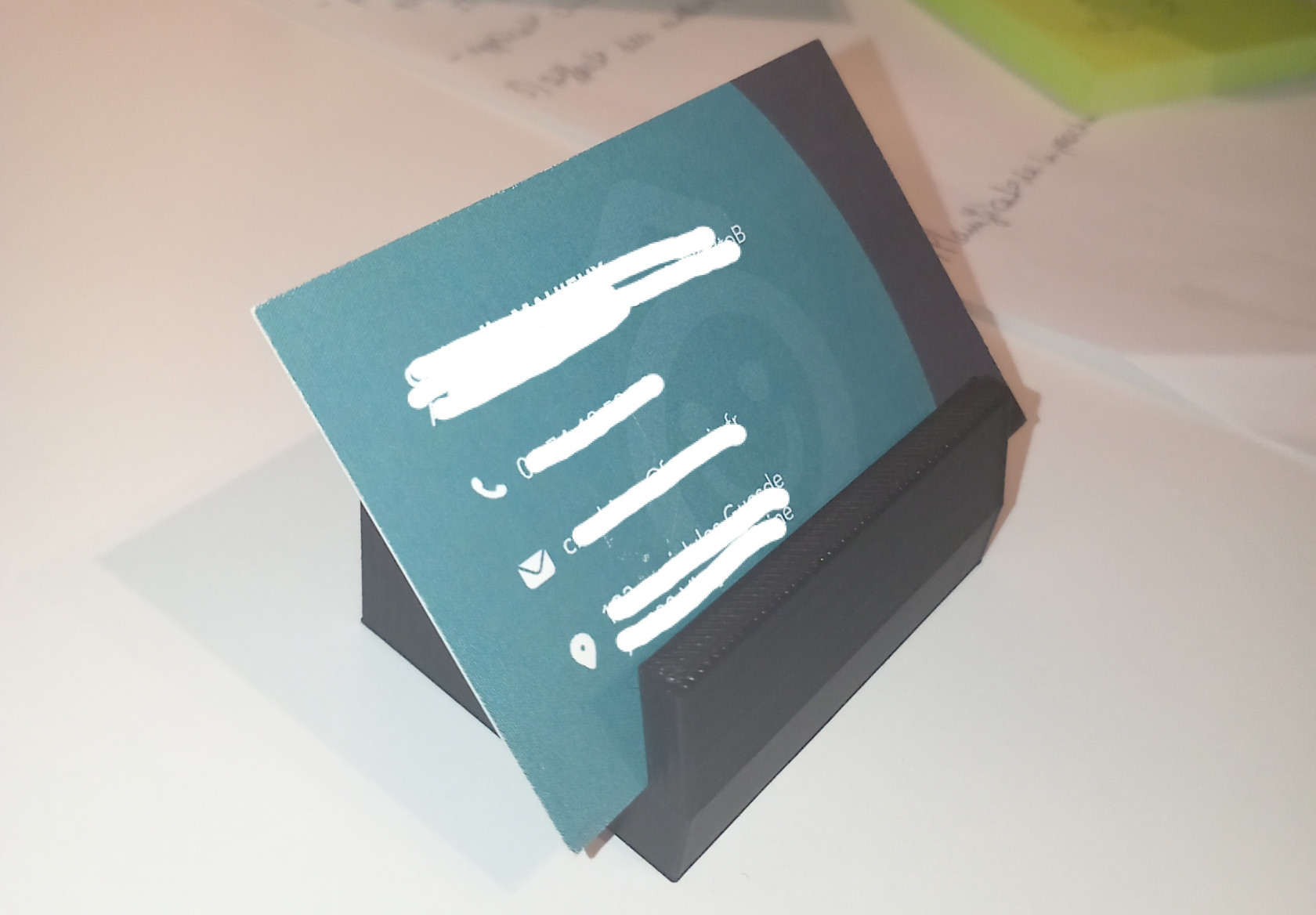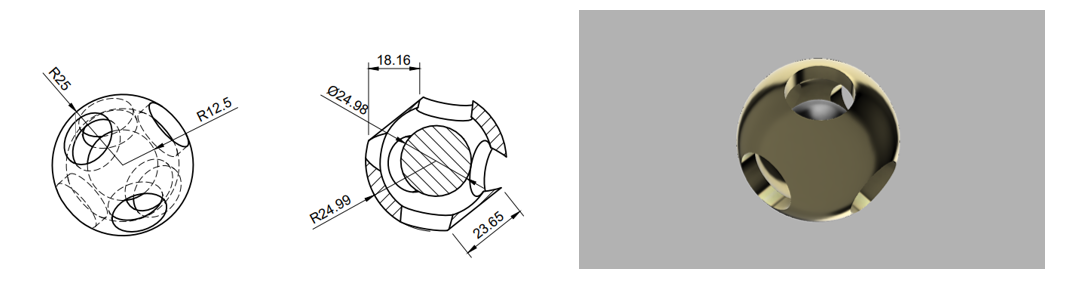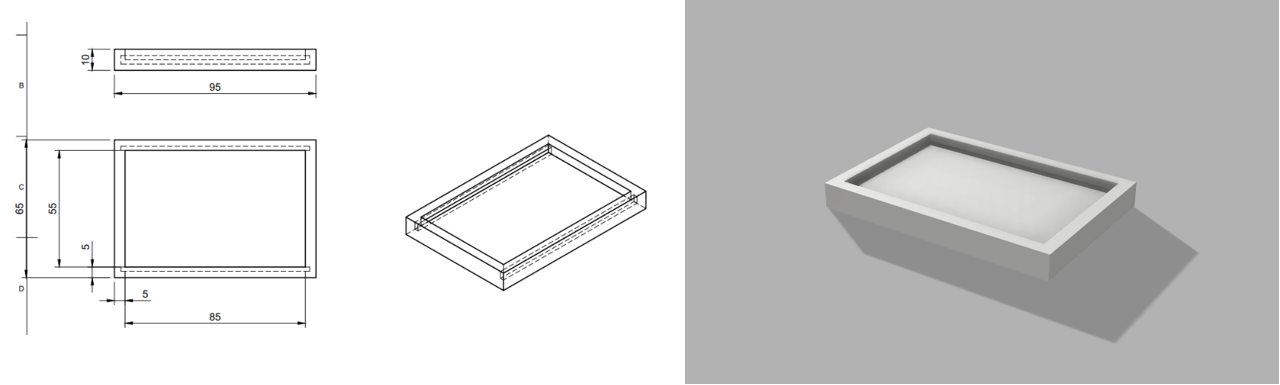Alyssa OUERIEMMI
Pour la modélisation de mes objets , j'ai utilisé le logiciel Fusion 360 car j'ai l'habitude de l'utiliser. C'est un logiciel plus simple à prendre en main car il ne demande pas de coder des formes.
Exercice 1 : Création d'un objet fonctionnel
1. Besoin
J'ai choisi de créer un support pour pouvoir présenter des cartes de visite. J'ai choisi cet objet car j'ai tendance à accumuler des cartes que l'on me donne puis je les perd car je ne sais pas où les mettre.
2. Modélisation
Premièrement, j'ai fait la base de mon objet. Après avoir choisi la face sur laquelle j'allais concevoir, j'ai créer un rectangle que j'ai étiré pour donner la forme d'un parallélépipède.
Deuxièmement, j'ai créé des lignes que j'ai reliées pour donner un triangle rectangle. Puis comme le rectangle, j'ai étiré pour donner la forme de pyramide. J'ai arrondi le sommet.
Troisièmement, j'ai fait la petite forme incurvée du devant en procédant comme pour le triangle.
Plans 2D : Visualisation 3D :
3. Paramètres d'impression :
- Modèle : Creality K1
- Slicer : Creality print
- Echelle : 80%
- Filament : PLA Noir 1.75mm Creality.
- Précision couches : 0.20mm
- Temp buse : 215°C; Temp plateau = 50°C.
4. Objet finalisé :
Exercice 2 : Création d'un objet seulement réalisable par l'imprimante 3D
1. Besoin
J'ai choisi de créer une sphère à trous contenant une autre sphère plus petite. J'ai choisi cet objet car il est seulement réalisable par l'imprimante 3D.
2. Modélisation
Premièrement, j'ai créé une sphère de 10cm de diamètre, puis je l'ai vidée pour garder 0,8cm d'épaisseur.
Deuxièmement, j'ai créé des trous de 2cm de diamètre et j'ai répété cette opération afin de réaliser des trous sur toute la surface de la sphère.
Troisièmement, j'ai créé une sphère de 5cm de diamètre qui, au vu de son diamètre plus petit, s'est insérée directement dans la première sphère.
Plans 2D : Visualisation 3D :
3. Paramètres d'impression
- Modèle :
- Slicer :
- Echelle :
- Filament :
- Précision couches :
- Temp buse :
4. Objet finalisé
Exercice 3 : Création d'un objet avec interruption de l'impression
1. Besoin
J'ai choisi de créer un cadre photo car j'en avais besoin d'un et je vais pouvoir intégrer une photo lors de l'impression. Il s'agit d'un cadre fermé, il n'y a aucune ouverture pour pouvoir y mettre la photo à la fin de l'impression. Pour cela j'ai mis des encoches sur les coté du cadre pour que la photo soit coincée.
2. Modélisation
Premièrement, j'ai fait la base de mon objet. Après avoir choisi la face sur laquelle j'allais concevoir, j'ai créer un rectangle que j'ai étiré un tout petit pour donner la forme d'un parallélépipède.
Deuxièmement, je l'ai vidé pour avoir la forme de mon cadre avec des bordures.
Troisièmement, j'ai sélectionné les bords les plus longs et je les ai creusés pour faire des encoches de 0,3 cm.
Plans 2D : Visualisation 3D :
3. Paramètres d'impression
- Modèle :
- Slicer :
- Echelle :
- Filament :
- Précision couches :
- Temp buse :
4. Objet finalisé